Beskrivelse af fanen Klar bestrygning
Fanen Klar bestrygning (Clear Coating) giver dig mulighed for at angive alle funktionerne for klar bestrygning.
Når du udfører klar bestrygning, anvender printeren såkaldt "chroma optimizer" (CO)-blæk på udskriftsoverfladen og giver dig mulighed for at justere glansen.
Du kan også oprette klar bestrygning-områderne og gemme områdeoplysningerne som en formular. Når du bruger en formular til at udføre klar bestrygning, kan du opnå dekorative effekter med bestemte tegn og mønstre.
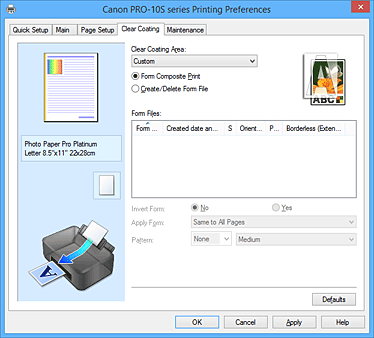
- Indstillinger, eksempelvisning
-
Papirillustrationen viser, hvordan originalen vil se ud på et ark papir.
Du kan kontrollere det overordnede billede for layoutet.
Illustrationen af printeren viser, hvordan du ilægger papir, som stemmer overens med printerdriverindstillingerne.
Kontrollér, om printeren er konfigureret korrekt, ved at kigge på illustrationen, før du starter udskrivningen. - Klar bestrygning-område
-
Angiv området for klar bestrygning.
- Automatisk (Auto)
-
Printeren angiver automatisk klar bestrygning-områderne, og om klar bestrygning skal udføres.
Det er muligt at reducere forbruget af såkaldt "chroma optimizer" (CO)-blæk eller forøge udskriftshastigheden. - Overalt (Overall)
-
Printeren udfører klar bestrygning i hele udskriftsområdet.
Hvis markering af Automatisk (Auto) gav et utilfredsstillende resultat med klar bestrygning, forbedrer markering af Overalt (Overall) muligvis resultaterne. - Brugerdefineret (Custom)
-
Brug en formular til at angive områderne for klar bestrygning.
Vælg denne indstilling, når du opretter eller sletter en formular.- Formularsammensætningsudskrift (Form Composite Print)
-
Vælg dette element for at kombinere former og mønstre, der angiver områderne for klar bestrygning, og udskrive dokumentet med dekorative effekter.
Bemærk, at du skal oprette en formularfil, før du kan udføre formularsammensætningsudskrift. Vigtigt
Vigtigt- De dekorative virkninger for klar bestrygning kan forringes, afhængigt af det dokument, der skal udskrives med klar bestrygning.
- Valg af Sort/hvid-fotoudskrift (Black and White Photo Print) på fanen Hurtig opsætning (Quick Setup) eller Indstillinger (Main) kan reducere de dekorative effekter for klar bestrygning.
- Opret/slet formularfil (Create/Delete Form File)
- Vælg dette element for at oprette eller slette en formularfil, der skal bruges i formularsammensætningsudskrift.
-
 Bemærk
Bemærk- Når du udfører en formularsammensætningsudskrift, udskriver printeren med klar bestrygning på de hvide områder af formularen og danner dekorative effekter, der får tegn og mønstre til at fremstå tydeligere.
- Hvis du vil gemme tegn- og mønsterdata, der blev oprettet ved hjælp af programmet, som en formularfil, skal du åbne printerdriveren og vælge Opret/slet formularfil (Create/Delete Form File) i menuen Brugerdefineret (Custom). Udskriv derefter dataene. Du finder yderligere oplysninger i vejledningen til printeren.
- Når du opretter en formularfil, skal du bruge de samme indstillinger (såsom Sidestørrelse (Page Size) og Uden kant (Borderless)) som blev anvendt til formularsammensætningsudskrift.
-
 Vigtigt
Vigtigt- Overalt (Overall) eller Brugerdefineret (Custom) kan muligvis ikke vælges afhængigt af medietypen eller udskriftskvaliteten.
- Opsætningsikon
- Viser, hvordan et dokument udskrives med klar bestrygning. Du kan på den måde se et groft billede af klar bestrygning.
- Formularfiler (Form Files)
-
Denne funktion viser en liste over de gemte formularfiler.
- Formularnavn (Form Name)
- Viser formularnavnet.
- Oprettelsesdato og -tid (Created date and time)
- Viser oprettelsesdato og -klokkeslæt for formularfilen.
- Størrelse (Size)
- Viser formularens papirstørrelse.
- Retning (Orientation)
- Viser formularens udskriftsretning.
- Sider (Pages)
- Viser antallet af sider i formularen.
- Uden kant (udvidelse) (Borderless (Extension))
- Viser indstillingen for udskrivning af formularen uden kant. Når indstillingen for udskrivning uden kant er aktiveret, vises udvidelsesgraden også.
-
 Bemærk
Bemærk- Du kan omrokere de viste formularfiler ved at klikke på listeoverskriften.
- Det kan tage nogen tid, før listen over oprettede formularfiler vises.
- Inverter formular (Invert Form)
-
Valg af Formularsammensætningsudskrift (Form Composite Print) giver dig mulighed for at nulstille de områder for klar bestrygning, der er angivet i formularen.
- Nej (No)
- Printeren udskriver dataene uden at nulstille områderne for klar bestrygning.
- Ja (Yes)
- Printeren nulstiller områderne for klar bestrygning og udskriver dataene.
- Anvend formular (Apply Form)
-
Vælg metoden til anvendelse af formularen på dokumentsiderne, når Formularsammensætningsudskrift (Form Composite Print) er valgt.
- Ens for alle sider (Same to All Pages)
- Den første side af den valgte formular anvendes på alle sider i dokumentet.
- Individuel side (Individual Page)
-
Hvis sidetallet på formularfilen er 2 eller mere, udskriver printeren dokumentet i samme rækkefølge som formularsiderne på den første side.
Hvis dokumentets sidetal er større end formularsidens, anvender printeren funktionen Overalt (Overall) for Klar bestrygning-område (Clear Coating Area) på de resterende sider.
Når der udskrives flere kopier, skal det angivne antal kopier for dokumentet også angives for den relevante formular under oprettelsen af formularfilen.
- Mønstre (Pattern)
-
Vælg mønstertype og -størrelse, når Formularsammensætningsudskrift (Form Composite Print) er valgt.
Mønsteret anvendes på områder, der ikke udskrives med klar bestrygning. - Slet (Delete)
-
Sletter formularfilen, der blev valgt i Formularfiler (Form Files).
Hvis udskriftskøen indeholder en formularsammensætningsudskrift, må du ikke slette formularen, der blev angivet af det pågældende job. - Formularnavn (Form Name)
-
Angiv navnet på den formular, der skal oprettes. Der kan indtastes op til 64 tegn.
 Bemærk
Bemærk- Mellemrum, tabulatorstop og linjeskift kan ikke angives i begyndelsen eller slutningen af et formularnavn.

